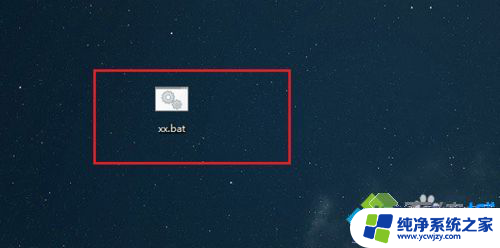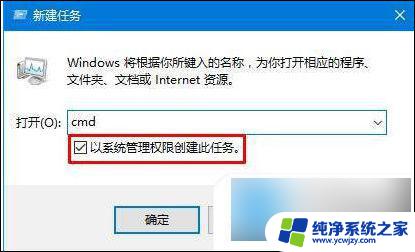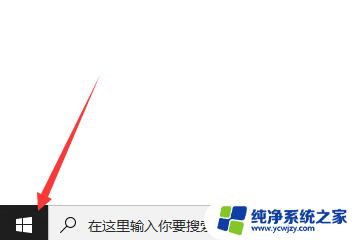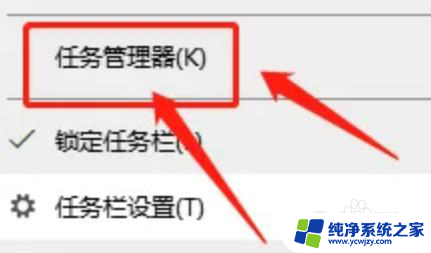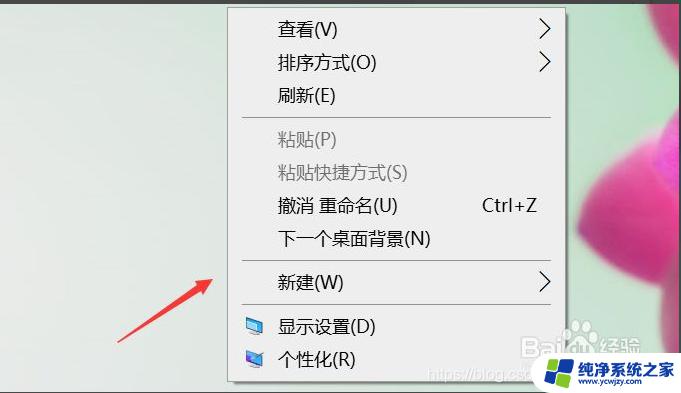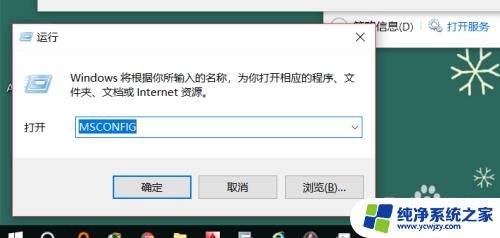鼠标一直在任务栏转圈圈 win10鼠标放到任务栏就转圈圈怎么办
更新时间:2023-10-14 12:44:09作者:jiang
近期许多Win10用户反映在使用电脑时遇到了一个令人困扰的问题,那就是鼠标一直在任务栏转圈圈的情况,这种情况会导致用户无法正常操作电脑,进而影响工作和学习进程。当我们的鼠标放到任务栏上就不停地转圈圈时,我们该如何解决这个问题呢?本文将为大家提供一些简单有效的解决方法,帮助大家解决这一困扰。
具体步骤:
1.方法一:
长按电脑电源键重启电脑,看看重启后能不能解决。

2.方法二:
按下键盘“ctrl+shfit+esc”组合键打开任务管理器。
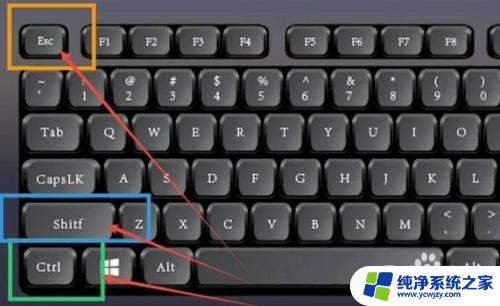
3.右键“Windows资源管理器”,点击“重新启动”即可。
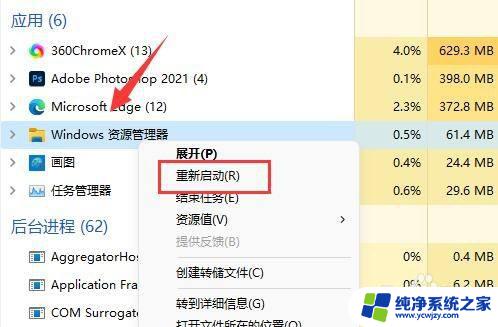
以上就是鼠标一直在任务栏转圈圈的全部内容,碰到同样情况的朋友们赶紧参照小编的方法来处理吧,希望能够对大家有所帮助。